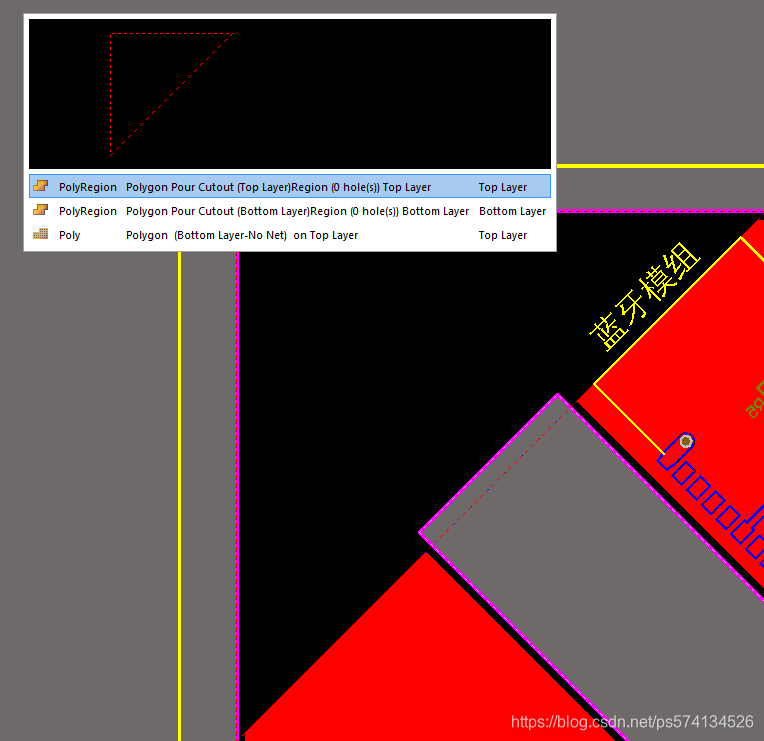禁止布线区域主要用在一些特定的地方,例如在使用板载天线的WiFi、蓝牙模块时,按模块的要求天线周围不能有走线和铜箔,所以此时需要将这一片区域通过禁布区隔离开来。
这里有两种方法可以实现上述的效果
方法一:软件顶部菜单栏上选择放置(Place)→禁止布线→线径,像用2D线一样,在板子上画一个闭合的框,然后点击覆铜的时候,铜箔会自动避开带框的区域。注意在放置禁止布线区域之前,先点击下面选择好所在的层,例如Top Layer,在画的时候禁止布线区域就会默认放置在那个层里面生效。

方法二:软件顶部菜单栏上选择放置(Place)→多边形填充挖空,像用2D线一样,在板子上画一个闭合的框,然后点击覆铜的时候,铜箔会自动避开带框的区域。注意在放置禁止布线区域之前,先点击下面选择好所在的层,例如Top Layer,在画的时候禁止布线区域就会默认放置在那个层里面生效。